Mise à jour de Samsung Galaxy Note 3
Samsung a commencé à déployer et à mettre à jour Android 5.0 Lollipop pour les utilisateurs du Galaxy Note 3 SM-N900 en Russie. La mise à jour a amélioré les performances de l'appareil dans son ensemble. Android 5.0 Lollipop dans le Galaxy Note 3 promet également une meilleure autonomie de la batterie. La mise à jour comporte également des fonctionnalités du Galaxy Note 4. Bien que le micrologiciel soit actuellement disponible pour les utilisateurs russes via Samsung Kies ou les mises à jour OTA ou Samsung Kies, la région n'est pas une restriction car vous pouvez réellement mettre à jour votre appareil en dehors de la région russe en utilisant le flashtool de Samsung Odin3.
Dans ce guide, nous allons vous montrer comment installer ou mettre à jour le firmware officiel Android 5.0 Lollipop XXUEBOA6 sur l'Exynos Galaxy Note 3SM-N900. Ce micrologiciel n'annulera pas la garantie de votre téléphone et peut flasher en toute sécurité.
Préparations précoces
- Rappelez-vous, le guide n'est utilisé qu'avec le Galaxy Note 3 SM-N900
- Pour vérifier quel périphérique vous avez:
- Paramètres> Plus / Général> À propos de l'appareil
- Paramètres> À propos de l'appareil
- Faites correspondre le numéro de modèle.
- Si vous utilisez ce guide sur un autre appareil, il pourrait brancher le périphérique.
- Pour vérifier quel périphérique vous avez:
- La durée de vie de la batterie doit être d'au moins 60 pour cent.
- Si votre appareil est mort avant la fin du processus clignotant, vous pouvez brancher le périphérique.
- Avoir un câble de données OEM
- Vous avez besoin d'un câble de données original pour établir une connexion entre votre appareil et un ordinateur ou un ordinateur portable.
- Les câbles de données ordinaires pourraient interrompre le processus de clignotement
- Sauvegarder tout
- Messages SMS
- Des journaux d'appels
- Contacts
- Médias
- Si enraciné, sauvegarder EFS
- Dispose des pilotes USB Samsung installés
- Cela vous permettra d'établir une connexion entre PC et Samsung Device.
- Lorsque vous utilisez Odin3, désactivez Samsung Kies et d'autres logiciels
- .Samsung Kies peut interrompre Odin3 et entraîner des erreurs
- Désactiver les logiciels antivirus
- Désactiver le pare-feu.
Remarque: les méthodes nécessaires pour mettre en mémoire les récupérations personnalisées, les rom et la racine de votre téléphone peuvent entraîner la brique de votre appareil. L'enracinement de votre appareil annulera également la garantie et ne sera plus éligible pour les services de périphériques gratuits des fabricants ou des fournisseurs de garantie. Soyez responsable et gardez cela à l'esprit avant de décider de procéder sous votre propre responsabilité. En cas de malheur Se produit, nous ou les fabricants de périphériques ne devions jamais être tenus responsables.
Télécharger et installer:
- Odin3 v3.09.
- Fichier de microprogramme pour obtenir le fichier .tar.md5
- SER-N900XXUEBOA6-2015012815… zip ici
Mettre à jour Samsung Galaxy Note 3 SM-N900 vers Android 5.0 Lollipop [Firmware officiel]
- Essuyez votre appareil pour obtenir une installation soignée.
- Démarrez dans le mode de récupération puis effectuez une réinitialisation des données d'usine.
- Ouvrez Odin3.exe.
- Mettez le SM-N900 en mode téléchargement.
- Éteignez et attendez 10 secondes.
- Allumez en appuyant simultanément sur les boutons Volume, Accueil et Marche / Arrêt
- Lorsque vous voyez un avertissement, appuyez sur Augmenter le volume
- Connectez l'appareil au PC.
- Lorsque détecte le téléphone, la boîte ID: COM doit devenir bleue.
- Assurez-vous que les pilotes USB Samsung ont été installés avant la connexion.
- Si vous utilisez Odin 3.09, sélectionnez l'onglet AP. À partir de là, sélectionnez firmware.tar.md5 ou firmware.tar et extrayez.
- Cependant, si ce que vous utilisez, Odin 3.07, sélectionnez l'onglet PDA à la place de l'onglet AP. Le reste des options devrait rester intact.
- Les options sélectionnées dans votre Odin devraient correspondre à ce que vous voyez dans cette photo:
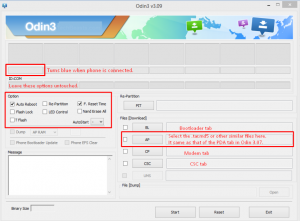
- Appuyez sur démarrer. Attendez que le micrologiciel finisse de clignoter. Vous pouvez le dire car la boîte de processus clignotante deviendra verte.
- Lorsque le clignotement est terminé, débranchez l'appareil et redémarrez-le manuellement en retirant la batterie, en la repliant et en allumant l'appareil.
Si vous avez correctement suivi notre guide, votre appareil devrait maintenant exécuter le micrologiciel officiel Android 5.0 Lollipop.
Avez-vous mis à jour Android 5.0 Lollipop? Comment avez-vous fait?
Partagez votre expérience avec nous.
JR
[embedyt] https://www.youtube.com/watch?v=DdDgaqsYrRs[/embedyt]






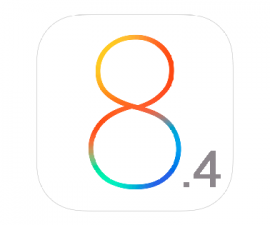
est ce match pour muflier. galaxy note 3 sm n900 …… .. veuillez m'aider
Oui, cela devrait normalement fonctionner.